Microsoft Copilot Proの導入方法や使い方について知りたいときはないでしょうか。
けど、そんな中で悩むことは、
・Microsoft Copilot Proを個人で導入する方法がわからない
ですよね。
今回はそんなお悩みを解決する
・Microsoft Copilot Proの個人の導入方法
についてまとめます!
もくじ
Microsoft Copilot Proとは
Microsoft Copilot Proは、Microsoft 365アプリケーションに統合された生成AI機能で、作業の効率化と創造性の向上を支援するツールです。
Microsoft Copilot Proの特徴としては、Outlook、Word、PowerPoint、Excel、OneNoteに生成AI機能が入る形となり、
Microsoft 365アプリケーション内で文書の作成、データ分析、メールの要約、プレゼンテーションの準備など、多様なタスクを効率的に実行できるようになります。

なお、Microsoft Copilot Proは、Microsoft 365 Personal/Familyプランに限られ、デスクトップ版は対応せず、オンライン版のみとなります。
また、Microsoft Copilot Proは、GPT-4(Generative Pre-trained Transformer 4)をベースとする生成AIモデルを利用しています。

OpenAI GPT-4と同じモデルですが、同じプロンプトを投げても、出力結果はかなり異なっていました。Microsoft 365向けに味付けがされている感じですね。
Microsoft Copilot Proの個人情報の取り扱いについて
Microsoft Copilot Proを含むすべてのMicrosoft製品は、プライバシー方針に従って運用されているとのことです。
関連する内容を以下にまとめましたのでご参考ください。
データ収集
Microsoftは、ユーザーとのやり取りや製品の使用を通じてデータを収集します。これには、直接提供される情報と製品の操作や使用に関する情報が含まれます。
収集されるデータの種類
氏名、連絡先データ、認証情報、人口統計データ、お支払い情報、サブスクリプションとライセンスデータ、対話式操作データ(検索クエリ、エラーレポートなど)、デバイスと使用状況に関するデータ、関心事などが含まれます。
データの利用目的
Microsoftは、収集したデータをサービスの提供、製品の改善、ユーザーエクスペリエンスの最適化、セキュリティの確保、法的義務の遵守、ユーザーの選択に基づく製品機能の提供などに利用します。
データの共有と管理
ユーザーは、提供するデータやその共有を選択できます。Microsoftは、ユーザーの同意や法的義務に基づいてデータを処理します。また、サードパーティからのデータも取得し、これらのデータはMicrosoftの方針や追加制限に従って保護されます。
セキュリティとプライバシー
Microsoftは、データのセキュリティとプライバシーを重視しており、個人データの保護に対する強固な措置を講じています。
ユーザーはMicrosoftのプライバシー設定を通じて、個人データの管理や共有の設定を行うことができます。
この情報は、Microsoftのプライバシーに関する声明(Microsoft Privacy Statement)、MicrosoftサポートのCopilot Proプライバシーページ(Copilot Pro and Privacy)から参照されています。
気になるAIが学習した個人のデータを別の生成に出してしまう懸念ですが、Dynamics 365、Power Platformの言及となりますが、
AI を活用した LLM は、大規模ではあるが限定されたデータ コーパスでトレーニングされます。 ただし、Microsoft 365 Graph や マイクロソフトのサービスを通じてアクセスしたプロンプトや回答、データは、Dynamics 365 の Copilot 機能のトレーニングや、他のお客様が利用する Power Platform には使用しません。
参照:Microsoft LearnのCopilotデータセキュリティとプライバシーFAQ(FAQs about Copilot data security and privacy)
とのことでした。

Microsoft Copilot Proの購入方法
Copilot Pro
MicrosoftのWebサイトまたはAppleのAppStore(iPadおよびMacのみ)で購入できます。
個人の方はこちらから購入するようにしてください。
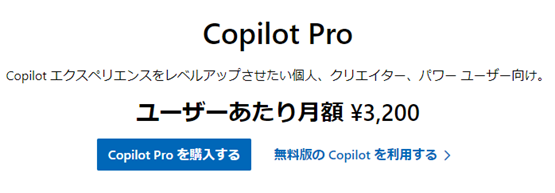
なお、Microsoft 365で動かすためには、Microsoft 365のサブスクリプションも必要になります。
デスクトップ版のみのライセンスの方は別途ライセンス購入をする必要があります。
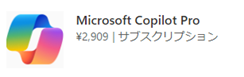
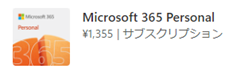
Copilot for Microsoft 365
企業や小規模企業で利用可能で、Microsoft 365 Business Standard、Microsoft 365 E3/E5、Microsoft 365 Business Premium、Office E3/E5のいずれかのアクティブなサブスクリプションが必要です。
エンタープライズサブスクリプションをお持ちの場合は、Microsoftアカウントの担当者に問い合わせて購入してください。
Microsoft Copilot Proの導入方法
Copilot Proの導入は、サブスクリプション契約が完了したらすぐに使えるようになります。
チャットの場合は以下へアクセスします。
https://copilot.microsoft.com/
「Pro」がついていることを確認できたらOKです!
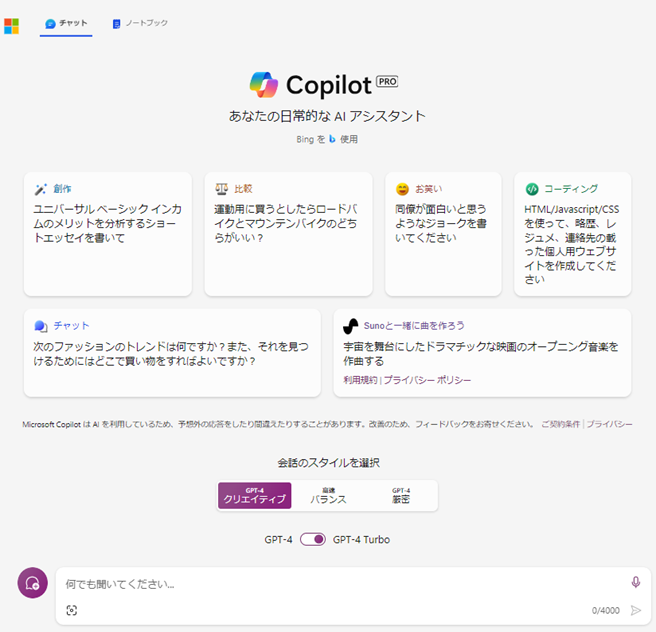
Wordの場合は以下へアクセスします。
http://word.new/
リボンメニューに「Copilot」があればOKです!
そのほかのアプリも反映されている状態になります。

Microsoft Copilot Proの使い方
Microsoft Copilot Proの使い方について説明をします。
チャットでの使用方法
下書きの生成
質疑応答形式で文章の下書きをAIに生成させることができます。
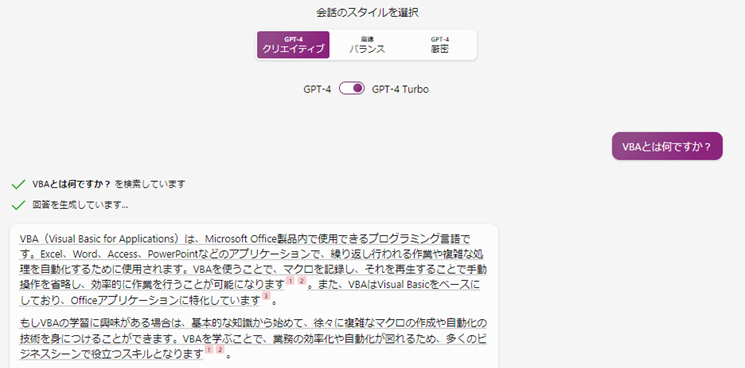
プラグインで機能拡張
プラグインを使い、検索したり画像生成したり、音楽も歌詞つきで生成することができます。
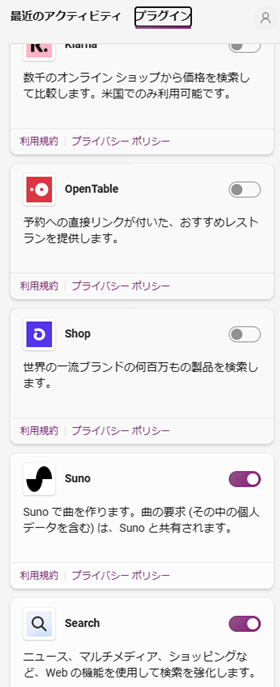

Wordでの使用方法
下書きの生成
レポートやブログ記事の下書きをAIに生成させ、編集や追加の情報を加えることができます。
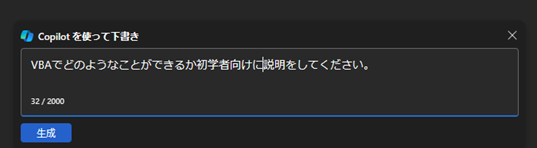
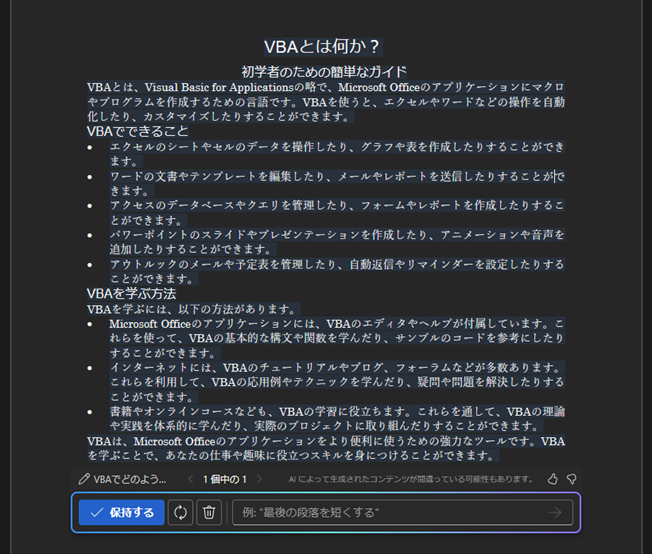

文書の要約
長い文書を短い要約に変換し、主要なポイントを把握することができます。
300文字でまとめるよう指示すると、

300文字でまとめてきました!
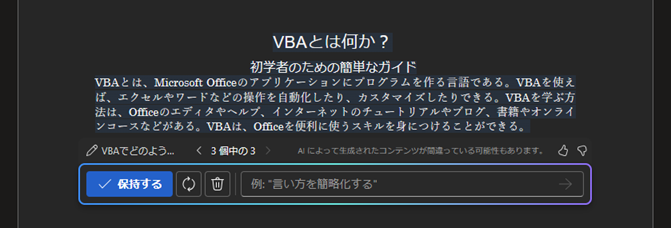
文書の書き換え
既存の文書を異なるスタイルやトーンで書き換えることができます。
である調に変換するよう指示すると、
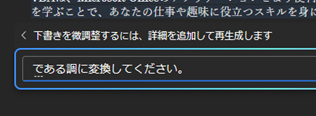
である調に統一されました!
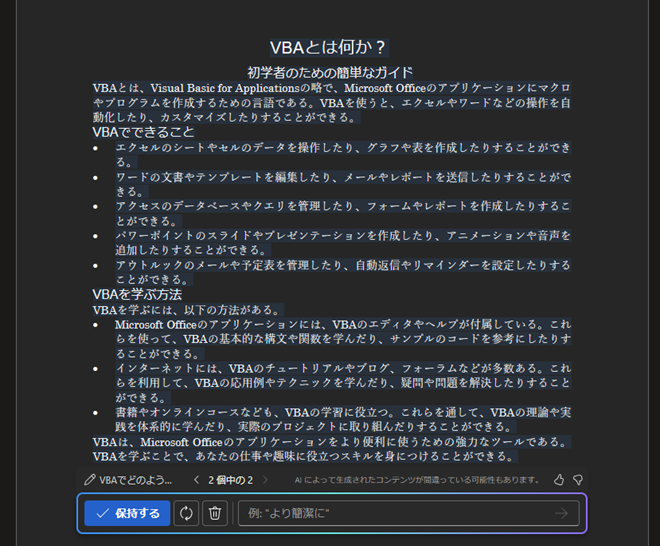
Excelでの使用方法
2024年1月時点でエクセルにおけるCopilotの指示出しは英文のみになります。
データ分析
大量のデータを分析し、重要な傾向やパターンを抽出することができます。
まず、データをポン置きします。
するとテーブルに変換しますか?と聞かれるので変換の「Convert」をクリックします。
※テーブルでないとCopilotのコメント送信はグレーアウトのまま操作はできない状態でした。ですので、テーブル変換は必須と思われます。
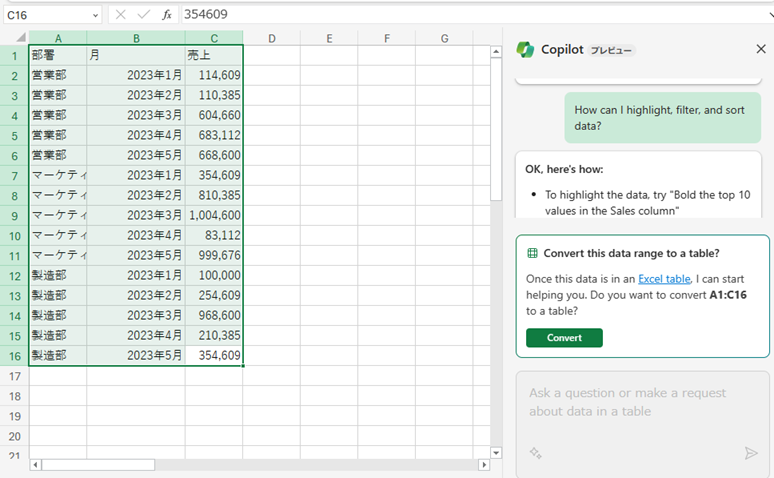
この表から得たい内容を推測したリストが表示されます。
行いことが含まれれば該当のリストをクリックします。
また英文のみとなりますが、自由入力でも指示が可能です。
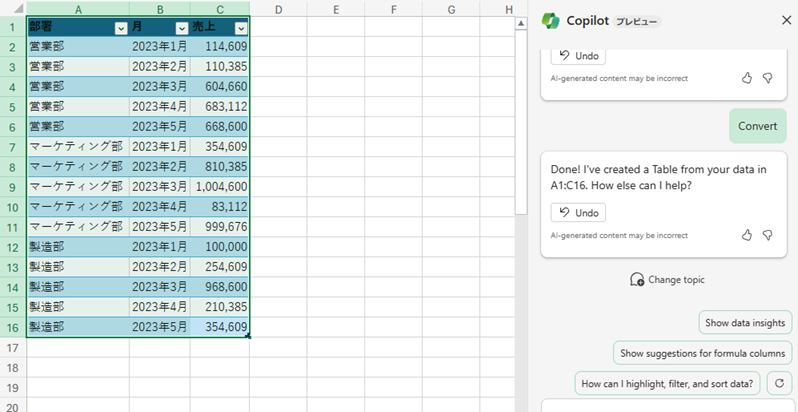
グラフの作成
データからグラフを生成することができます。
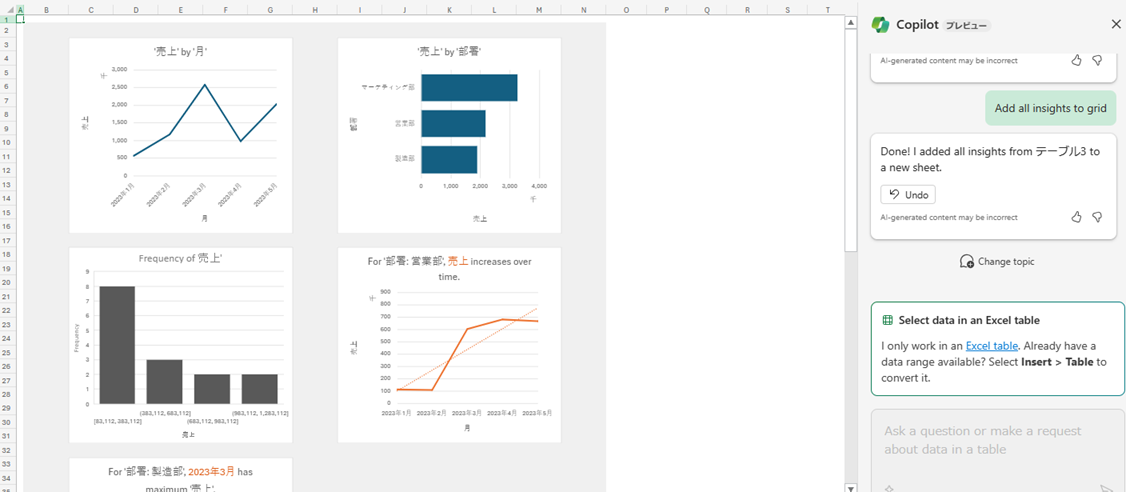

数式の生成
複雑な計算のための数式をAIが提案してくれます。
サンプルは「月」の値の最初の 4 文字を取得して、月列から年を抽出できますよと提案してくれています。
提案内容をマウスオーバーすると、表に提案内容がプレビューされます。
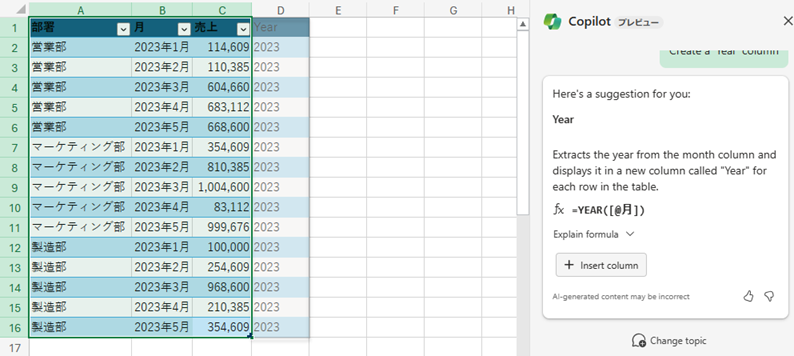
では提案の式を入れてくださいと指示すれば、
列に提案式を挿入し、結果が反映されます。
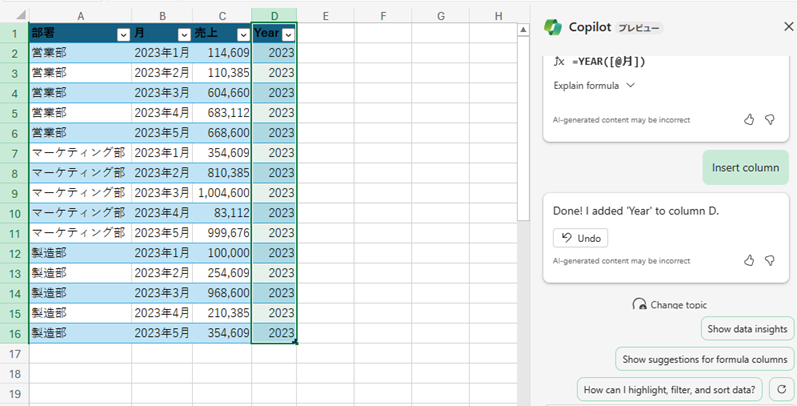

PowerPointでの使用方法
プレゼンテーションの作成
アイデアを元にスライドのコンテンツとデザインを生成することができます。
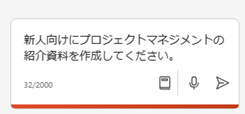
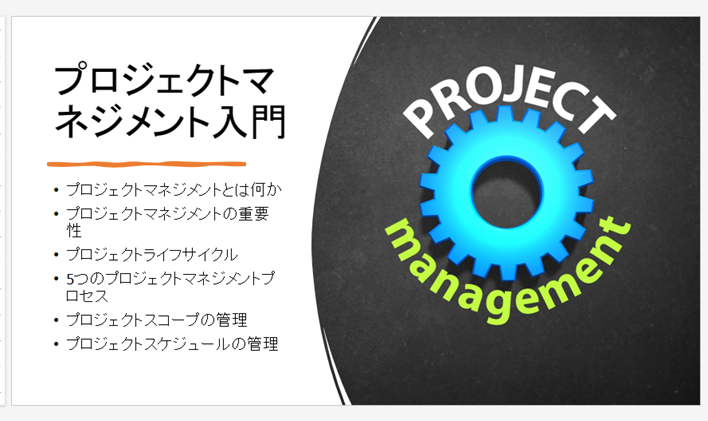

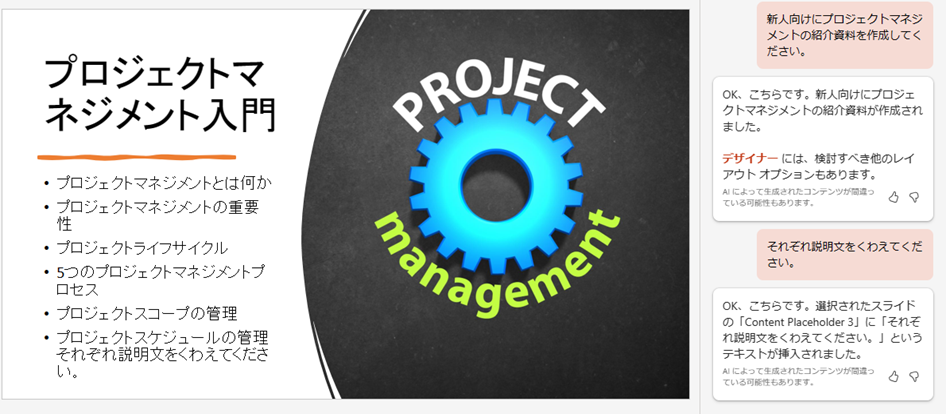
スライドデザインの提案
既存のスライドに対して、様々なデザイン案を提供してもらえます。
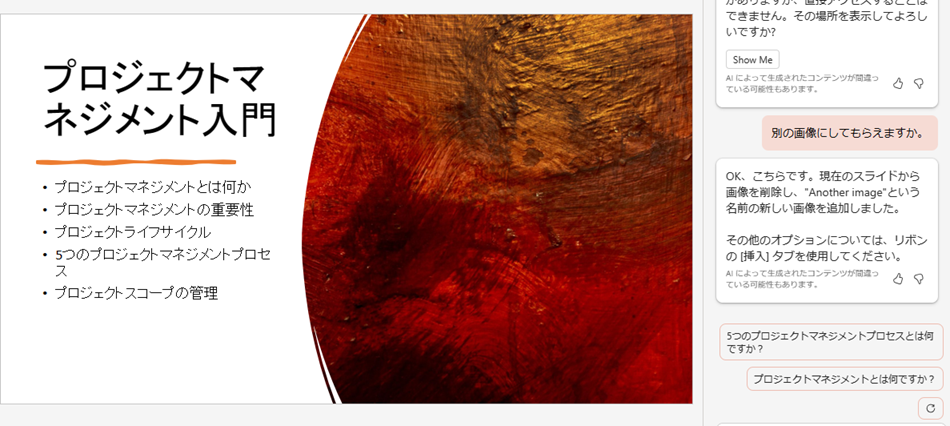
ストーリーの整理
プレゼンテーションの流れを最適化するための構造やアウトラインを提案してくれます。

質問内容の読み違いがあり、ここは改善してほしいポイントですね。
Outlookでの使用方法
返信の提案
受信メールに対する適切な返信案を生成することができます。
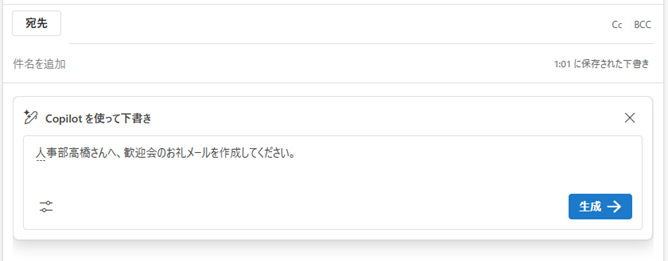
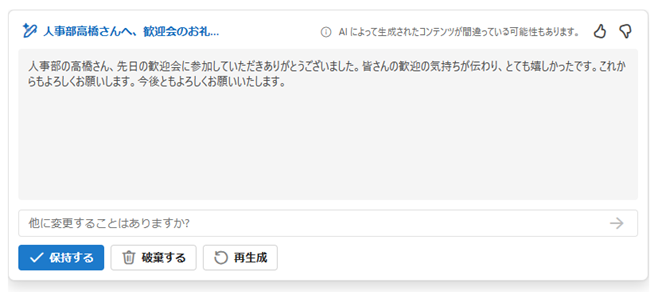

メールの要約
長いメールスレッドを要約し、重要な情報を抽出できます。
メールの下書き
特定のトピックに関するメールをAIが下書きし、調整できます。
OneNoteでの使用事例
ノートの整理
ミーティングノートや研究メモを整理し、要点を明確にしてくれます。
情報の検索
ノート内の特定の情報やキーワードに基づく情報を迅速に検索してくれます。
リストの作成
会議のアジェンダやプロジェクトのタスクリストをAIが作成してくれます。

まだリリースされていないようで、出次第更新しますね。
さいごに
いかがでしょうか。
今回は、
・Microsoft Copilot Proの個人の導入方法
についてまとめました。
まだまだ発展途上な印象がありますが、今後に期待したいと思います。
また、他にも便利な方法がありますので、よろしければご参照頂ければと思います。










コメントを残す